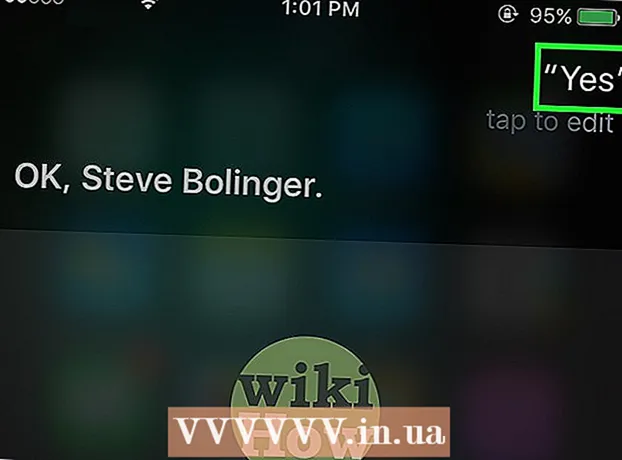Avtor:
William Ramirez
Datum Ustvarjanja:
21 September 2021
Datum Posodobitve:
1 Julij. 2024

Vsebina
- Koraki
- Metoda 1 od 2: Zaženite dve aplikaciji drug ob drugem
- Metoda 2 od 2: Prikaz dveh zavihkov hkrati v brskalniku Safari
Ta članek vam bo pokazal, kako na iPadu zaženete dve aplikaciji Safari ali dva zavihka. Ta funkcija se imenuje Split Screen in je na voljo samo v iPad Air 2, Pro, Mini 4 (ali novejši) z operacijskim sistemom iOS 10 (ali novejšim).
Koraki
Metoda 1 od 2: Zaženite dve aplikaciji drug ob drugem
 1 Pojdite na nastavitve iPad. Siva ikona aplikacije v obliki zobnikov (⚙️) je običajno na namizju.
1 Pojdite na nastavitve iPad. Siva ikona aplikacije v obliki zobnikov (⚙️) je običajno na namizju.  2 Dotaknite se možnosti Splošno na vrhu menija, poleg sive ikone (⚙️).
2 Dotaknite se možnosti Splošno na vrhu menija, poleg sive ikone (⚙️). 3 Dotaknite se možnosti Večopravilnost in priklop na vrhu menija.
3 Dotaknite se možnosti Večopravilnost in priklop na vrhu menija. 4 Premaknite drsnik Dovoli več programov na Vklopljeno.”Za zeleno. Ko je ta možnost omogočena, se lahko na istem zaslonu zaženeta dve aplikaciji drug ob drugem.
4 Premaknite drsnik Dovoli več programov na Vklopljeno.”Za zeleno. Ko je ta možnost omogočena, se lahko na istem zaslonu zaženeta dve aplikaciji drug ob drugem.  5 Kliknite gumb Domov. To je okrogel gumb na sprednji strani naprave.
5 Kliknite gumb Domov. To je okrogel gumb na sprednji strani naprave.  6 Obrnite iPad vodoravno. Možnost deljenega pogleda deluje le, če napravo držite vodoravno.
6 Obrnite iPad vodoravno. Možnost deljenega pogleda deluje le, če napravo držite vodoravno.  7 Zaženite aplikacijo. Izberite aplikacijo, ki jo želite dati v skupno rabo z drugim.
7 Zaženite aplikacijo. Izberite aplikacijo, ki jo želite dati v skupno rabo z drugim.  8 Povlecite v levo. Prst postavite na desno stran zaslona in ga povlecite v levo. Na desni se prikaže zavihek.
8 Povlecite v levo. Prst postavite na desno stran zaslona in ga povlecite v levo. Na desni se prikaže zavihek.  9 Premaknite jeziček v levo. Premaknite ga na sredino zaslona, da zmanjšate velikost izvajane aplikacije. Na novo ustvarjeni plošči na desni se prikaže navpično okno z aplikacijami.
9 Premaknite jeziček v levo. Premaknite ga na sredino zaslona, da zmanjšate velikost izvajane aplikacije. Na novo ustvarjeni plošči na desni se prikaže navpično okno z aplikacijami. - Če se druga aplikacija samodejno zažene v desnem podoknu, povlecite navzdol z vrha podokna, da jo zaprete in prikažete okno z aplikacijami.
 10 Pomaknite se po seznamu aplikacij. Če želite to narediti, povlecite navzdol, dokler ne vidite druge aplikacije, ki jo želite odpreti.
10 Pomaknite se po seznamu aplikacij. Če želite to narediti, povlecite navzdol, dokler ne vidite druge aplikacije, ki jo želite odpreti. - Vse aplikacije niso združljive s funkcijo deljenega pogleda. Na seznamu aplikacij bodo prikazani samo programi, ki so združljivi s to funkcijo.
 11 Dotaknite se aplikacije, ki jo želite odpreti. To bo zagnalo to aplikacijo na desni strani okna za razdeljeni pogled.
11 Dotaknite se aplikacije, ki jo želite odpreti. To bo zagnalo to aplikacijo na desni strani okna za razdeljeni pogled. - Če želite spremeniti aplikacijo na desni strani, povlecite navzdol od vrha in izberite novo aplikacijo.
- Če želite zapreti razdeljen pogled, se dotaknite in držite siv drsnik med dvema območjema zaslona, nato pa ga povlecite proti aplikaciji, ki jo želite zapreti.
Metoda 2 od 2: Prikaz dveh zavihkov hkrati v brskalniku Safari
 1 Obrnite iPad vodoravno. Razdeljeni pogled za Safari deluje le, če napravo držite vodoravno.
1 Obrnite iPad vodoravno. Razdeljeni pogled za Safari deluje le, če napravo držite vodoravno.  2 Zaženite Safari. To je bela aplikacija z modro ikono kompasa.
2 Zaženite Safari. To je bela aplikacija z modro ikono kompasa.  3 Dotaknite se gumba Nov zavihek in ga pridržite. To je ikona z dvema prekrižanima kvadratoma v zgornjem desnem kotu zaslona. S tem se odpre spustni meni.
3 Dotaknite se gumba Nov zavihek in ga pridržite. To je ikona z dvema prekrižanima kvadratoma v zgornjem desnem kotu zaslona. S tem se odpre spustni meni.  4 Dotaknite se Odpri v razdeljenem pogledu. To je prva možnost menija. Zdaj lahko hkrati prikažete dva zavihka.
4 Dotaknite se Odpri v razdeljenem pogledu. To je prva možnost menija. Zdaj lahko hkrati prikažete dva zavihka. - To lahko tudi premaknete in odprete zavihek brskalnika v zgornjem desnem kotu zaslona. S tem se zažene razdeljen pogled in odpre zavihek v svojem oknu.
- Če želite izklopiti razdeljen pogled, tapnite in pridržite gumb Nov zavihek v spodnjem desnem kotu katerega koli okna brskalnika. Nato tapnite Združi vse zavihke, da odprete oba zavihka v enem oknu, ali tapnite Zapri zavihke, da zaprete eno okno in razširite drugega na celozaslonski način.